ホスティングサービスJPホストをご契約いただくと、無料にてウェブ君コントロールパネルをご利用いただけます。
ウェブ君はブラウザからサーバにアクセスし、サイト管理、CGI作成、ホームページ編集が簡単に行える総合ツールです。
ウェブ君をご利用いただきたいお客様は、今すぐホスティングサービスJPホストにお申込み下さい。
ここでは、ホスティングサービスJPホストカスタマーの皆様方のためにウェブ君コントロールパネルの各種設定について、解説しております。
ウェブ君の各種設定、操作方法にて不明な点がある場合、このヘルプをご参照下さい。
ヘルプをご確認いただいても分からない場合は、下記メールにてお問い合せ下さい。
・技術的なお問い合わせ: techsupport@jphost.com
・一般的なお問い合わせ: info@jphost.com
新規メール作成・メールマネージャーの使用方法
エイリアス作成
パスワード変更
ユーザーアカウントの編集
ユーザーアカウント、エイリアスの削除
メール(ユーザー)アカウントを作成する
エイリアスを作成する
パスワードを変更する
ユーザーアカウントを編集する
ユーザーアカウント、エイリアスを削除する
メールアカウントの作成、編集、削除や、メール転送設定などメールに関する管理設定を行います。
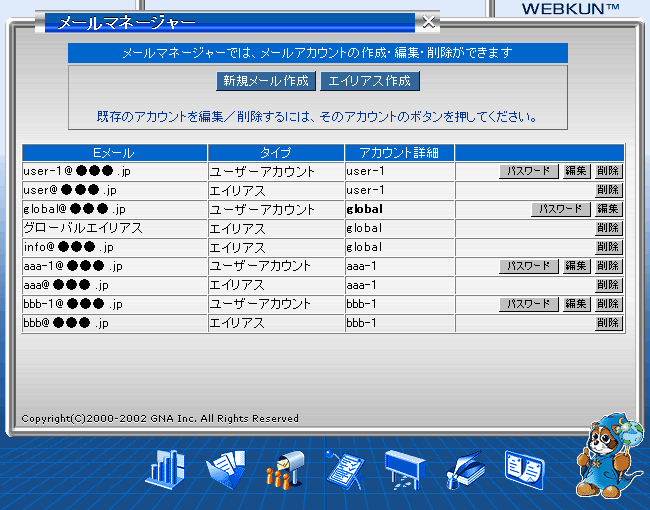
サイト管理者のユーザーアカウントは太字で表示されます。
このサイト管理者のユーザーアカウントのパスワードはコントロールパネルログイン時、及びFTPご利用時のパスワードと同じです。
もしこのパスワードを変更(編集)した場合、次回コントロールパネルログイン時、及びFTPご利用時のパスワードも変更されますのでご注意ください。
パスワードは、大文字と小文字を区別します。
大文字、小文字、数字をなるべく混ぜて設定してください。
ドメイン名、名前、生年月日など、単純で分かりやすいパスワードは解読される恐れがありますので設定しないようにしてください。
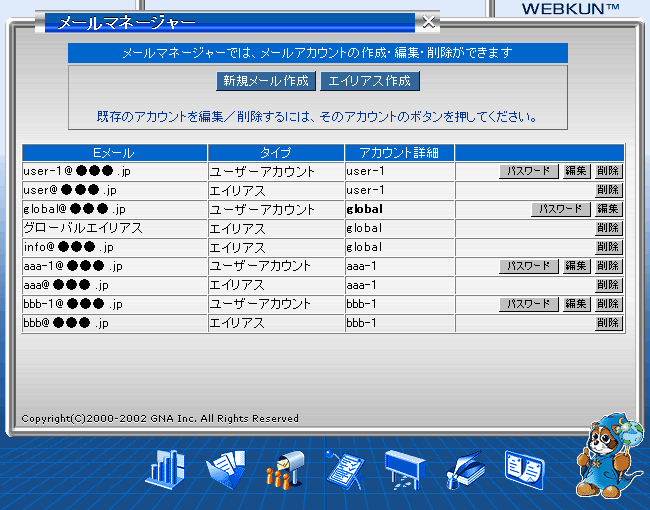
■新規メール作成
新しくユーザーアカウント(メールアカウント)を作成します。
ユーザーアカウントとは、POP3サーバー用の、電子メール利用者を識別する為の名前です。
■エイリアス作成
エイリアスを作成します。
エイリアスとは、実際のPOP3アカウントではない別名のアカウントです。
宛先を実存するユーザーアカウント(POP3 アカウント)に指定すると、そのユーザーアカウントでエイリアスのメールが受信できます。
■パスワード変更
パスワードを変更します。
パスワードは、大文字と小文字を区別します。
大文字、小文字、数字をなるべく混ぜて設定してください。
ドメイン名、名前、生年月日など、単純で分かりやすいパスワードは解読される恐れがありますので設定しないようにしてください。
サイト管理者のパスワードを変更(編集)した場合、次回コントロールパネルログイン時、及びFTPご利用時のパスワードも変更されますのでご注意ください。
■ユーザーアカウントの編集
ユーザーアカウントを編集します。
ユーザーアカウントの編集では、転送メール、自動返答メールなどのメールオプションの設定もできます。
■ユーザーアカウント、エイリアスの削除
ユーザーアカウント、またはエイリアスを削除します。
ユーザーアカウントを削除すると、そのユーザーアカウントのエイリアスも削除されますのでご注意ください。
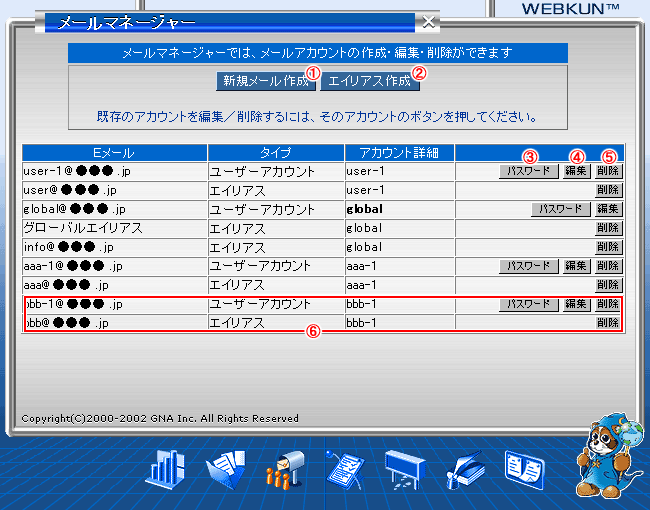


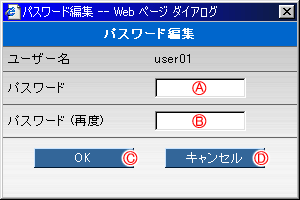
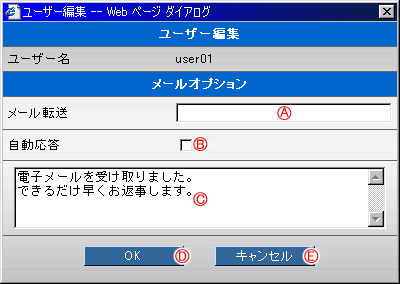
| ユーザ名 | 現在編集しているユーザーアカウント名です。 |